
So'zlardagi so'zlar va harflarni qanday qilib so'zlash: yo'riqnoma
Maqolada avtomatik tranzaktsiya xususiyatidan foydalanish kerakligini aytadi.
Auto-yuxat so'zlari So'z."Bu shunchaki turli xil so'zlardagi xatolarga yoki xatolarga yo'l qo'yadigan funktsiya. Avtomatik tarjima funktsiyasidan foydalanib, foydalanuvchilar sizga qo'shimcha harflarni kerak yoki olib tashlash imkoniyatiga ega bo'ladilar.

"Word" dagi avtoulovni targ'ib qilish
So'zlarga shunchalik tuzatilishi mumkin, dastur "dasturi" So'z."Bu noto'g'ri va to'g'ri yozuv iboralari bilan mos keladigan ro'yxatga ega. Foydalanuvchilar ushbu ro'yxatni o'zgartirishlari mumkin, unga qo'shishingiz kerak bo'lgan hamma narsani qo'shishingiz mumkin. Aslida, bunday ro'yxat usta lug'atida.
Agar siz ushbu savolga qiziqsangiz, bizning sharhimizda matn rejimida avtoulov rejasining funktsiyasidan foydalanishni o'rganasiz " 2007- so'zi./2010/2013/2016».
"Kalom" dagi harflar va so'zlarni qanday qilish kerak?
Shunday qilib, biz ushbu masalani batafsil va fikrlar bilan o'rganamiz. Muallifning vazifasi qanday haqiqiyligini va buning uchun nima qilish kerakligini bilib olamiz.
So'zga "so'z" lug'atiga so'zlarni qo'shing
- Muharrirni ishga tushiring va chap tomonning pastki qismidagi chap tomonga o'ting. Fayli"(Eski versiyada bu logotip bilan tugmacha Ms so'z.»).
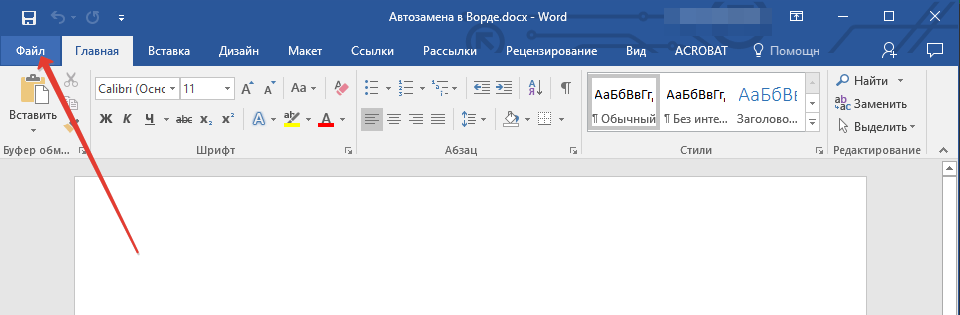
Fayl elementiga o'ting
- Keyingi, boring " Parametrlar»
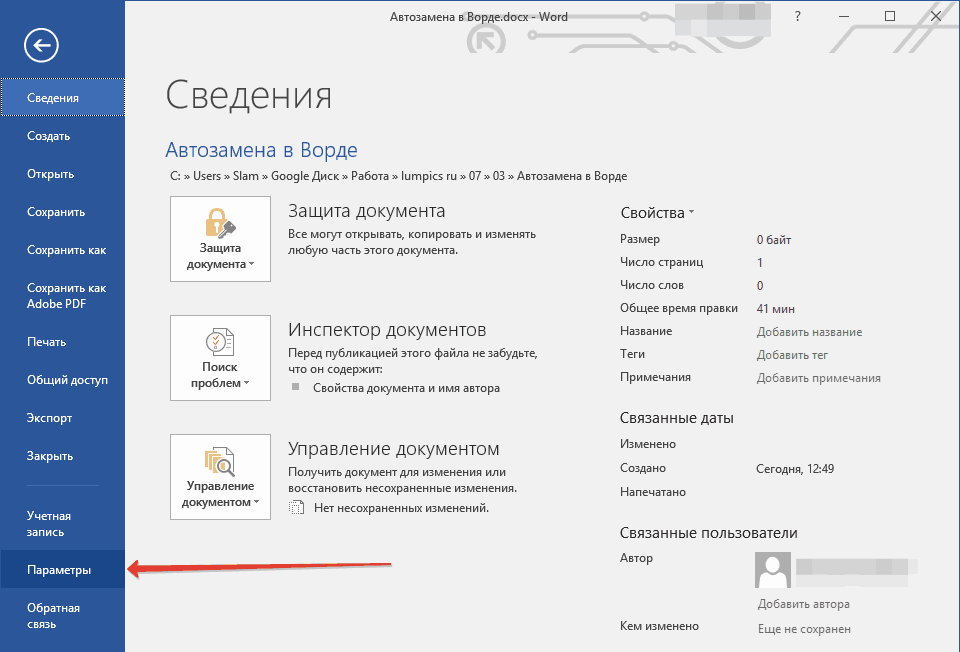
"Parametrlar" ga o'ting
- Sozlamalar ro'yxatida chap elementni tanlang " Imlo»
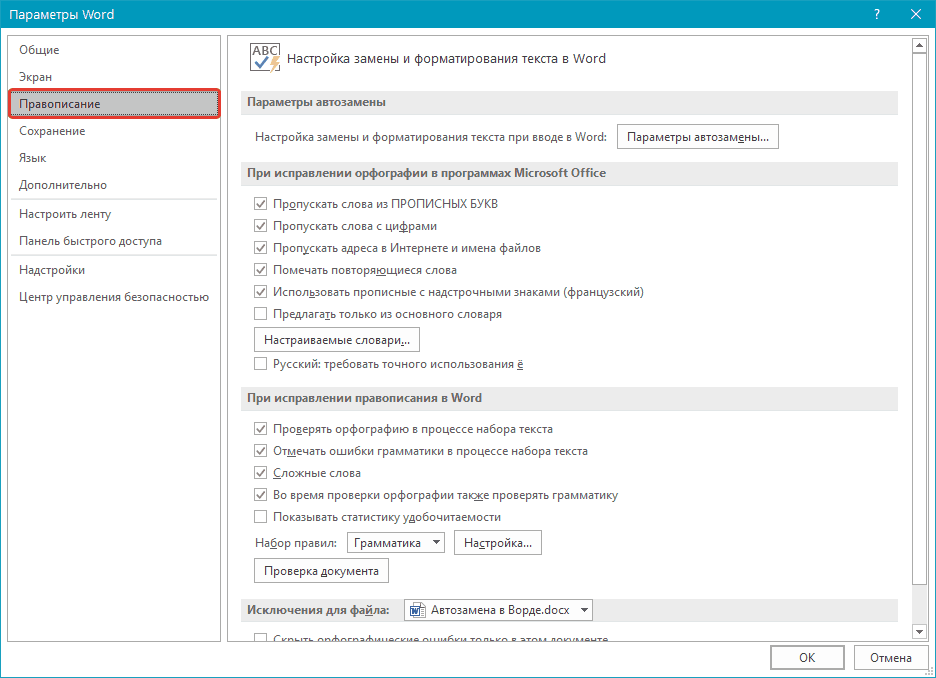
"Imlo" ni bosing
- Keyingi, "ni bosing" Avtomatik parametrlar»
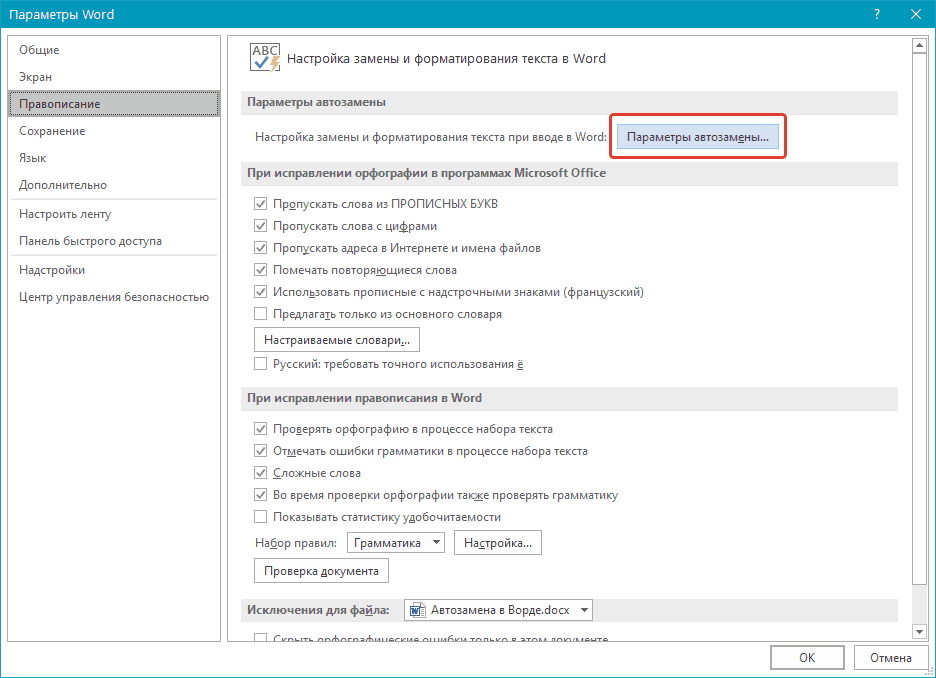
"Avtomatik parametrlar" ni bosing
- Oyna ochilib, biz allaqachon barcha kerakli parametrlarni o'rnatamiz. Birinchidan, birinchi tabda biz idishni nuqta qo'ydik " Kiritilganda almashtiring"- Endi avtotransport xususiyatlari jalb qilingan (agar sizda tank bo'lsa, bu yaxshi).
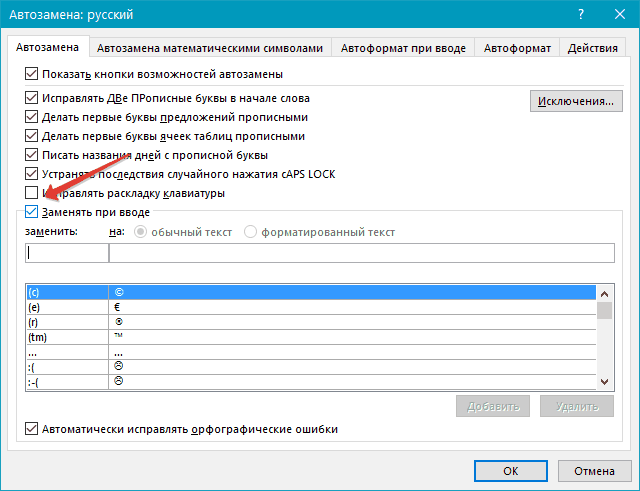
Dovudni "kiritishda almashtirishda" ni qo'ying
- Endi skrinshotda qizil ramka bilan belgilangan ikkita maydonga e'tibor bering. Ikkinchi maydonda biz so'zlarni o'ng yozuv bilan kiritamiz. Birinchi maydonda so'zlar biz tan oladigan xatolar bilan kiritiladi. Qoida tariqasida, har bir foydalanuvchi o'z xatolarini ma'lum so'zlarda tan oladi. Masalan, siz "mos ravishda" o'rniga "konsolidatsiyalangan" yozishingiz mumkin.
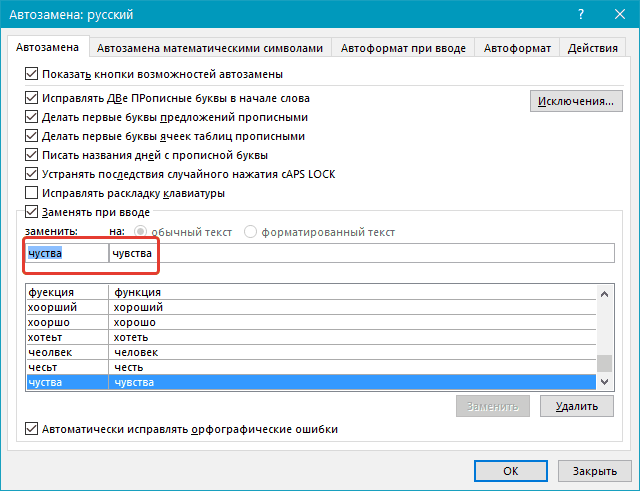
Biz noto'g'ri so'zni o'chiramiz; To'g'ri - sodiq so'z
- Birinchi maydonga noto'g'ri so'zni aniq xato orqali qanday qilib chop etishingizni aniq kiriting. Ikkinchi maydonda to'g'ri variantni kiriting. Keyingi, tugmani bosing " Qo'shmoq"(Auto uzatishlar qoidasi lug'atga kiritilgan) va" OK».
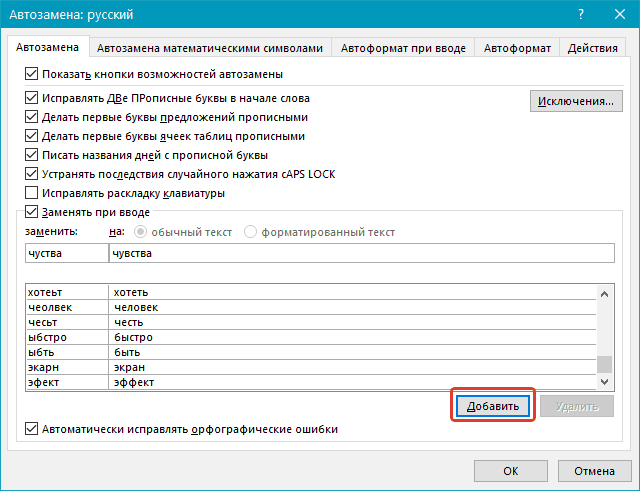
"Qo'shish" ni bosing
Muallifning lug'atdagi parametrlarini o'zgartiring
- Agar siz hech kimga muallifning biron bir qoidasiga mos kelmasa, biz uni tuzatamiz. "Ga o'ting" Fayli—Parametrlar».
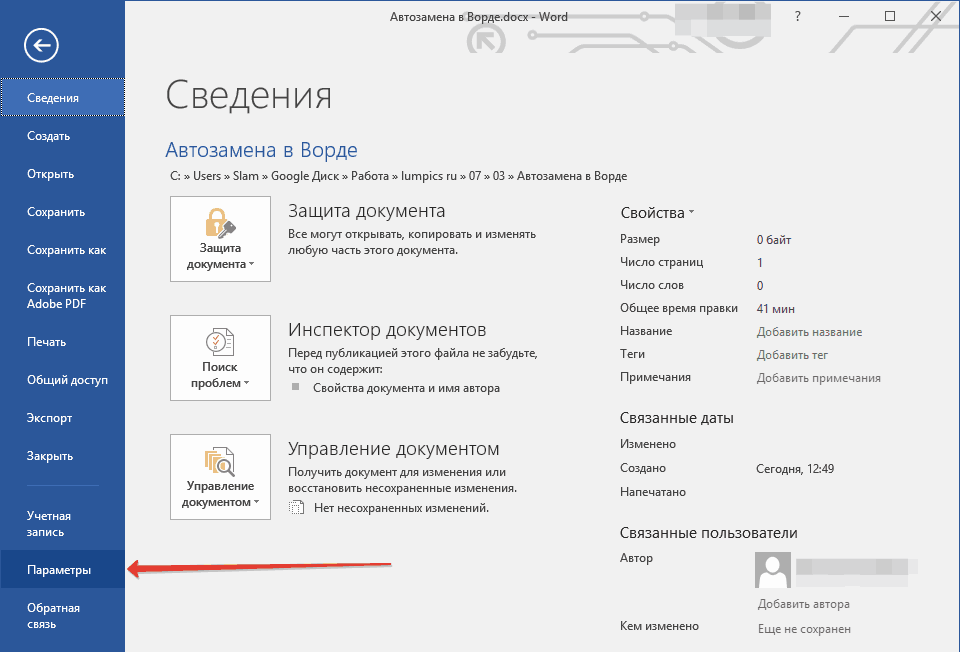
"Fayl parametrlari" ga o'ting.
- Biz boramiz " Imlo—Avtomatik parametrlar»
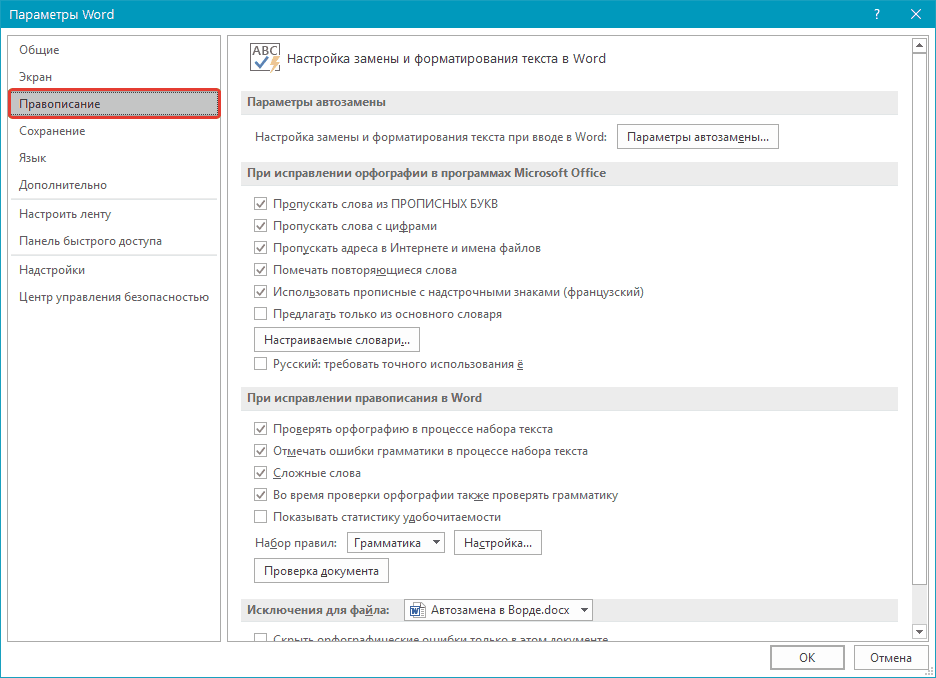
Biz "avtoulov zavodining imlo parametrlari" ga boramiz
- Tekshirish, faqat agar xohlasangiz, kerakli paragrafda panjaga arziydi. Endi chapdagi (noto'g'ri so'zlar / harflar / harflar) va o'ngdagi so'zlar ro'yxatiga e'tibor bering. Agar biz noto'g'ri so'zni to'g'ri so'zga to'g'ri yo'lga to'g'ri keltirishimizga mos kelmasa, unda bu elementni sichqoncha bilan ajratib oling (skrinshotda ko'rib turganingizdek). Keyingi, avvalgi ko'rsatmalarga muvofiq avtomatik ravishda qoidalarni tuzating.
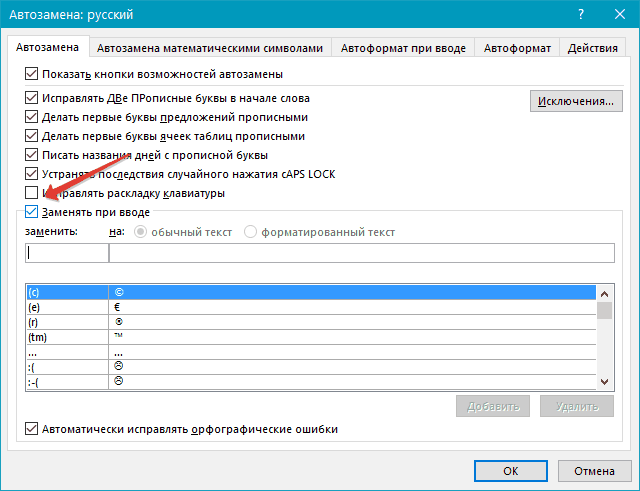
Ro'yxatdagi so'zlar / harflarni tanlang va kerakli variantni to'g'rilang.
Muallif lug'atlaridan noto'g'ri / sodiq so'zlarni olib tashlang
- Oldingi paytda biz muallif parametrlarini o'zgartirdik, endi biz bir yoki boshqa parametrni to'liq olib tashlashimiz kerak. Aslida, bizda juda ko'p narsa yo'q. Avtomatik rejaning parametrlariga qayting va ro'yxatdagi kerakli so'zlarni / harflar / belgilarni toping (masalan, skrinshotda misol).
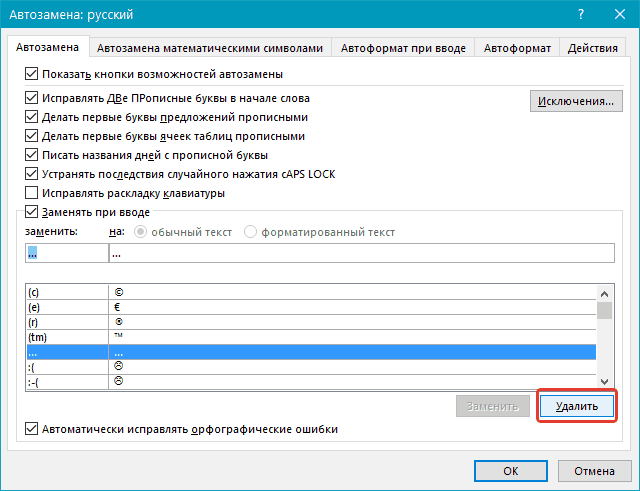
Ro'yxatdagi so'zlar / harflarni tanlang va "O'chirish" ni bosing
- Ushbu parametrni "tugmasini bosib" o'chiramiz O'chirmoq" Endi bitta so'zni boshqasiga almashtirishning ushbu qoidasi bajarilmaydi.
Biz sozlamalarimiz natijalarini o'rganamiz
Shu paytgacha biz muallif parametrlarini muharrirga sozlashni o'rgandik " So'z." Biz tegishli so'zlarni tegishli ro'yxatga qo'shdik, ularni o'zgartirdi yoki olib tashlandi. Endi buni amalga oshirayotganini ko'rib chiqaylik, bundan tashqari, biz bir juft foydali narsa bilan tanishamiz.
Endi, agar biz allaqachon avtomatik ravishda noto'g'ri so'zni avtomatik ravishda belgilab qo'ygan bo'lsak, "Cootre", keyin uni darhol bo'sh joy qo'ying, u darhol uning o'rnini to'g'ri keladi - "Qaysi". Xuddi shu narsa butun iboralar bilan sodir bo'ladi. Agar siz "kim boradigan" yozuvi bilan muhrlangan bo'lsangiz " So'z."Uni avtomatik ravishda tuzatish -" Bu ":
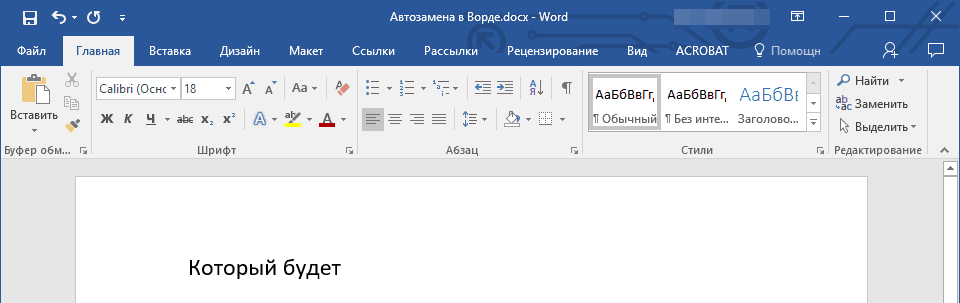
Avtomatik himoya qilish funktsiyasi
Aytgancha, siz boshqa maqsadlarda avtoulov protein xususiyatidan foydalanishingiz mumkin. Masalan, siz hujjatda klaviaturada bo'lmagan har qanday belgi yoki u doimo daftar yoki " So'z."(Tegishli sozlamalarda). Siz boshqalarga ba'zi belgilarning o'tishi parametrlarida oldindan murojaat qilishingiz mumkin. Masalan, biz buni yozamiz (ingliz tilida):
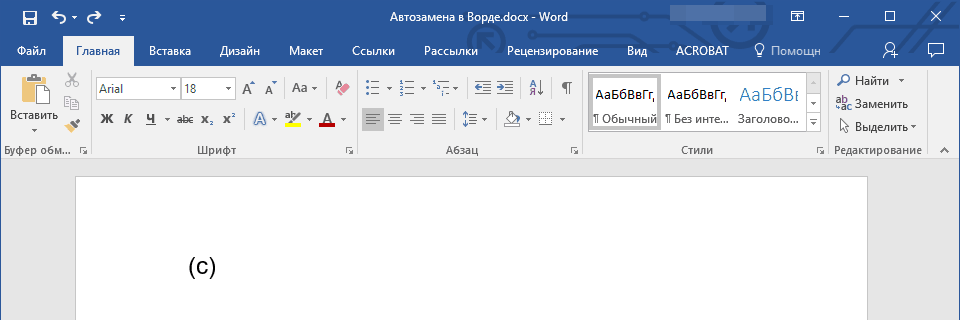
O'zgartirmoqchi bo'lgan belgini kiriting
Bo'sh joy bosgandan so'ng, bu belgilar hujjatlarni bezash kerak bo'lgan yanada chiroyli variantga o'zgaradi:
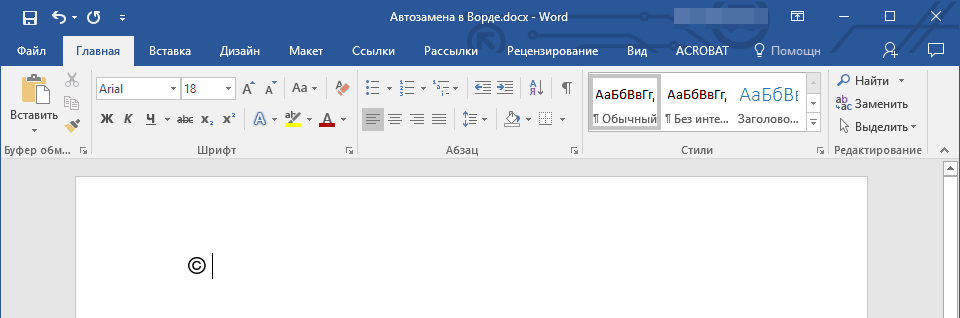
Kosmikni bosgandan so'ng, belgi kerakli variantga o'zgartiriladi.
Shunday qilib, klaviaturadagi odatiy kalitlardan foydalanish biz muharrirda avtomatik ravishda namoyish etiladigan " So'z.»Muayyan holatda kerak bo'lgan har qanday murakkab belgilar / ierogliflar / piktogrammalar.
Ammo bu hammasi emas. Aytaylik, siz bitta mavzudagi maqolalarni yozasiz va siz ko'pincha bir xil iboralar va turdagi iboralardan foydalanishingiz kerak: "Qo'shimcha materiallarni muhokama qilishni boshlaylik", "Qiymatchilikni muhokama qilishni boshlaymiz", "Qiymatchilikni muhokama qilishni boshlaylik", "Baliqni hovuzdan chiqa boshlaymiz."
Agar siz shunga o'xshash iboralardan ancha tez-tez foydalansangiz, siz ularni doimiy ravishda ularni butunlay chop etish, shu vaqtgacha o'tkazib, keyin avtoulov zavodining funktsiyasidan foydalaning. Yuqorida bilib olganimizdek, biz ba'zi so'zlarni sozlamalarda tegishli maydonlarga kiritamiz:
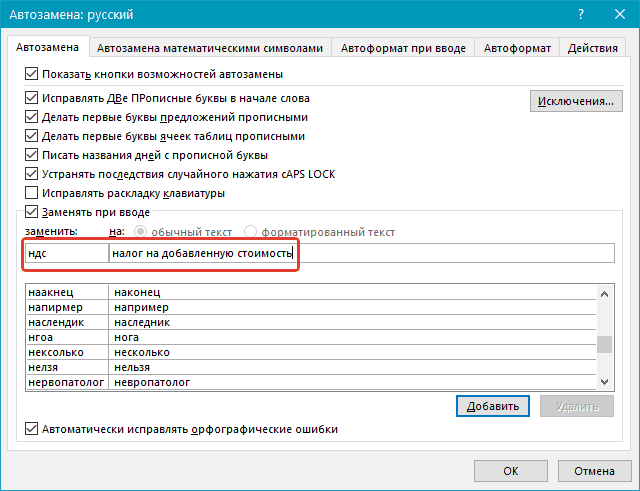
Avtomatik parametrlarni kiriting
Endi biz har safar qisqartirishni "QQS" bosib chiqaramiz va bo'shliqni joylashtiramiz " So'z.»Buni mos ravishda chiqadi:
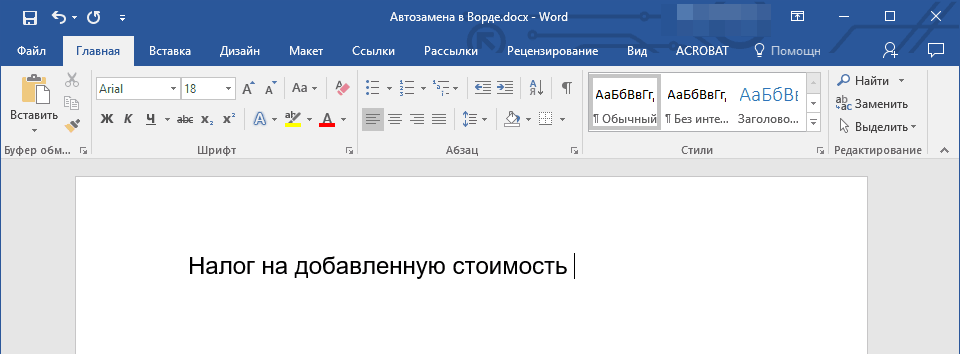
Biz natijalarni kuzatamiz
Siz boshqa barcha holatlarga ham yozilishingiz mumkin. Va agar biz endi bu funktsiyaga muhtoj bo'lmasak, yuqoridagi ko'rsatmalarga muvofiq, siz har doim ushbu yoki operatsiyalarni amalga oshirish qoidalarini o'chirib tashlashingiz yoki uni o'zingizning yo'lingiz bilan o'chirishingiz mumkin.
